win7网络自动禁用怎么解决丨win7网络自动禁用解决方法
更新时间:2024-02-04 13:09:17作者:bianji
最近很多小伙伴们都在寻找win7网络自动禁用怎么解决?今天小编就为大家带来了win7网络自动禁用解决方法一起来看看吧。
win7网络自动禁用解决方法:
1、首先,右击桌面上的计算机选择属性。
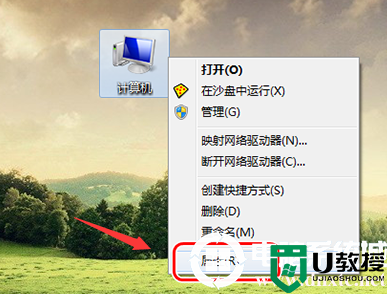
2、然后打开设备管理器。
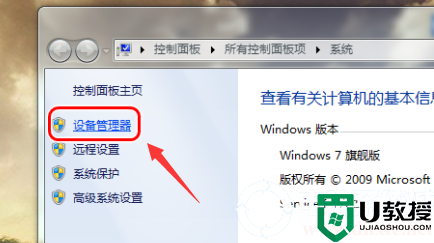
3、选择网络适配器中的网卡。
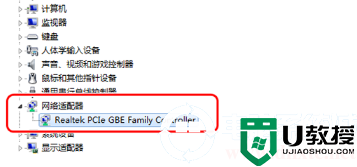
4、双击后,选择电源管理选项卡,将将“允许计算机关闭此设备以节约电源”选项 取消,即可解决Win7系统网卡经常被禁用的问题。
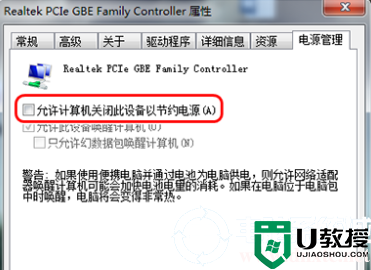
以上就是小编为大家带来的win7网络自动禁用怎么解决的所有内容!如果对您的问题产生了帮助!请关注电脑系统城,我们将会为你带来更多更好的优秀文章。
win7网络自动禁用怎么解决丨win7网络自动禁用解决方法相关教程
- win7网络禁用后如何启用服务丨win7网络禁用后启用服务解决方法
- win7网络禁用了怎么恢复原状丨win7网络禁用了恢复原状解决方法
- win7网络连接不可用怎么办丨win7网络连接不可用解决方法
- win7默认网络不可用丨win7默认网络不可用解决方法
- 电脑网络禁用后怎么开启 电脑禁用了网络怎么解除
- win8网络禁用如何恢复 win10 网络禁用恢复方法,
- win7无线网络适配器禁用开启解决方法
- 电脑网络经常断网又自动恢复什么原因 电脑网络经常断网又自动恢复三种解决方法
- win7无法连接网络怎么办丨win7无法连接网络解决方法
- win7网络图标不见了怎么办丨win7网络图标不见了解决方法
- 5.6.3737 官方版
- 5.6.3737 官方版
- Win7安装声卡驱动还是没有声音怎么办 Win7声卡驱动怎么卸载重装
- Win7如何取消非活动时以透明状态显示语言栏 Win7取消透明状态方法
- Windows11怎么下载安装PowerToys Windows11安装PowerToys方法教程
- 如何用腾讯电脑管家进行指定位置杀毒图解

